Как обновить Firefox из терминала на ПК с Ubuntu Linux
Узнайте, как обновить Firefox из Терминала на ПК с Ubuntu Linux

vim- один из самых популярных файловых редакторов в Linux. Частично популярность объясняется режимом командной строки vim, который позволяет пользователям, особенно разработчикам программного обеспечения и опытным пользователям, оптимизировать время для операций модификации файлов.
В этой статье мы увидим, как найти и заменить текст в vimрежиме командной строки.
Сначала откроем текстовый файл в vim:
vim test.txt
Vim работает в разных режимах. Два наиболее важных режима - это командный режим, упомянутый выше, и второй - режим вставки, используемый для изменения содержимого файла.
По умолчанию при открытии файла vim работает в командном режиме. Вы можете нажать, iчтобы перейти в режим вставки.
В командном режиме вы можете сразу начать вводить команды vim; они появляются в нижней части терминала. Эта нижняя часть действует как интегрированная командная строка в vim.
Чтобы найти строку , введите обратную косую черту, /а затем строку для поиска.
For example:
/dog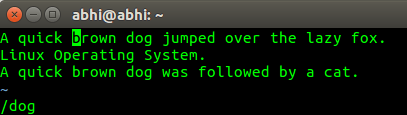
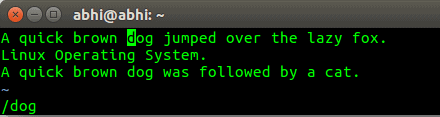
Как видно выше, он переводит курсор к следующему вхождению строки с позиции, где находится курсор. Курсор был помещен в строку, brownкак показано на предыдущем изображении. Чтобы найти следующие вхождения, нажмите n. После последнего вхождения он возвращается к первому, давая сообщение «поиск нажмите BOTTOM, продолжение в TOP» .
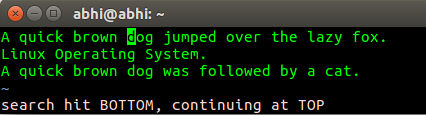
Чтобы найти строку со специальным символом или, например, такими символами, как плюс (+) или пробел, поставьте перед символом косую черту:
For example:
/C\+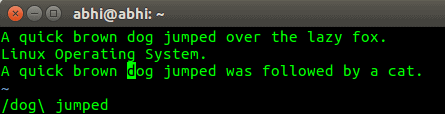
Чтобы найти и заменить первое вхождение строки в строке , мы помещаем курсор в эту строку и используем следующую команду:
For example:
:s/dog/tiger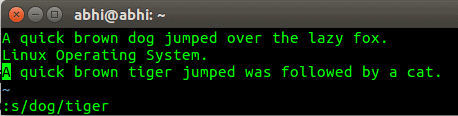
Как вы можете видеть на скриншоте выше, в третьей строке, где находится курсор, слово dogбыло заменено на, tigerкак указано в команде.
Чтобы найти и заменить все вхождения строки в строке , используйте /gв конце.
For example:
:s/cat/dog/g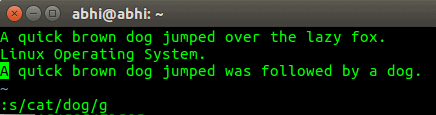
Чтобы найти и заменить все вхождения глобально , мы используем %sвместо only s:
For example:
:%s/dog/mouse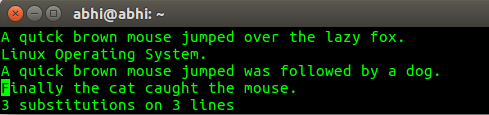
Если строка состоит из специального символа, такого как пробел, ей может предшествовать косая черта, как показано ранее.
🍻 Ура!
Узнайте, как обновить Firefox из Терминала на ПК с Ubuntu Linux
sudo - одна из наиболее часто используемых команд в системах Linux. Это позволяет пользователю запускать конкретный
Zoom - одно из популярных решений для видеоконференцсвязи. По сути, это облачное приложение, которое позволяет вам организовывать собрания и объединяться в команды в режиме реального времени для проведения вебинаров и групповых звонков.
Безопасный доступ к вашей машине Ubuntu из любого места
Настройте собственный VPN с помощью Wireguard
Одна из первых вещей, которые вы должны установить на свой Linux-компьютер
Простое руководство, которое поможет вам перенести файлы в удаленную систему из вашей системы Linux с помощью команды scp.
Предоставьте root-права любому пользователю с sudo в Ubuntu 20.04 LTS
В этой статье объясняется процесс добавления аутентификации ключей SSH на сервер Ubuntu 20.04 и отключения аутентификации на основе пароля.
Speedtest.net - это сервис для проверки скорости вашего интернет-соединения. Он использует ближайший сервер speedtest.net для загрузки
За исключением всего лишнего, вот список лучших бесплатных видеоредакторов для Ubuntu, которые вы можете использовать для создания потрясающих видеороликов.
Хотя вы всегда можете использовать приложение для слайд-шоу собственных обоев Ubuntu, вот несколько приложений для загрузки и динамической установки обоев.
Установите TensorFlow с помощью Python (pip) или контейнера Docker









